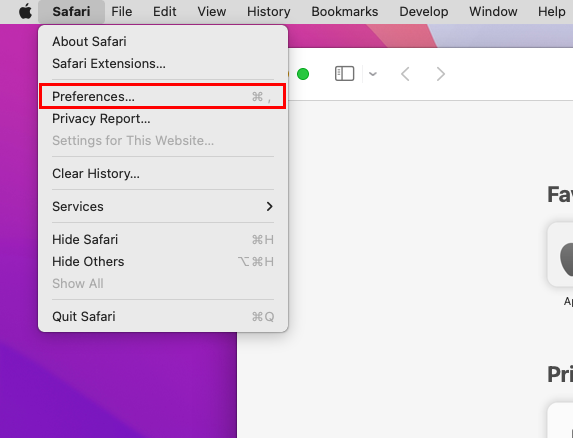Si ha escuchado muchas veces las funciones experimentales de Safari pero no sabe qué hacer con estas funciones, ¡ha venido al lugar correcto! Siga leyendo para obtener más información.
Todas las empresas de desarrollo de navegadores web, como Apple, Google, Mozilla, etc., ofrecen acceso avanzado a sus navegadores web a través de la opción Herramientas para desarrolladores. Esta sección alberga herramientas de nivel de programación, utilidades y experimentación de próximas funciones por parte de los desarrolladores de navegadores web. Para el navegador web Apple Safari, son las funciones experimentales para Safari.
Lea también: ¿Safari no funciona? Cómo solucionar problemas
¿Qué son las funciones experimentales de Safari?
Las funciones experimentales de Safari le brindan acceso a las próximas herramientas web, ideas sobre cambios en elementos web, nuevas iniciativas de navegador, ajustes de comportamiento y otras funciones de desarrollo que el equipo de desarrollo de Apple está probando.
Como desarrollador web para dispositivos Apple como iPhone, iPad y Mac, debe conocer y usar regularmente las funciones experimentales para mantener sus aplicaciones web y páginas web libres de errores. Además, con estas herramientas de desarrollo web, puede realizar pruebas en tiempo real de sus aplicaciones web, especialmente cuando Apple lanza nuevas ediciones del navegador Safari.
Aunque las funciones son específicas para programadores y desarrolladores web, al ser un usuario general de dispositivos Apple, también puede activar algunas funciones experimentales de Safari. A veces, encontrará que activar estas funciones es beneficioso para mejorar la experiencia de la aplicación web en Safari. Sin embargo, si no tiene una idea clara de qué características experimentales de Safari son beneficiosas, no debe jugar con esta sección de la aplicación del navegador web Safari.
Lea también: Búsqueda rápida en sitios web de Safari
Cómo obtener funciones experimentales de Safari en macOS
¿Desea activar esta función en su MacBook o iMac para la web? con fines de desarrollo o resolución de problemas de Safari? ¿Pero no sabes cómo obtener las funciones experimentales de Safari? ¡No hay problema! Solo sigue los pasos que se describen a continuación:
Abre Safari en tu Mac. En la esquina superior izquierda de la pantalla, debes ver el icono de Apple, y junto a él está el menú Safari. Haz click en eso. Menú de preferencias de Safari en la barra de herramientas de Mac Se abrirá un menú contextual. Haz clic en la configuración Preferencias del menú. Alternativamente, puede simplemente hacer clic en cualquier espacio en blanco en el navegador Safari y presionar las teclas Comando + Coma (,) en su teclado para abrir las Preferencias de Safari ventana. En el menú de Preferencias de Safari, la primera selección que verá es la pestaña General, un icono de rueda dentada. 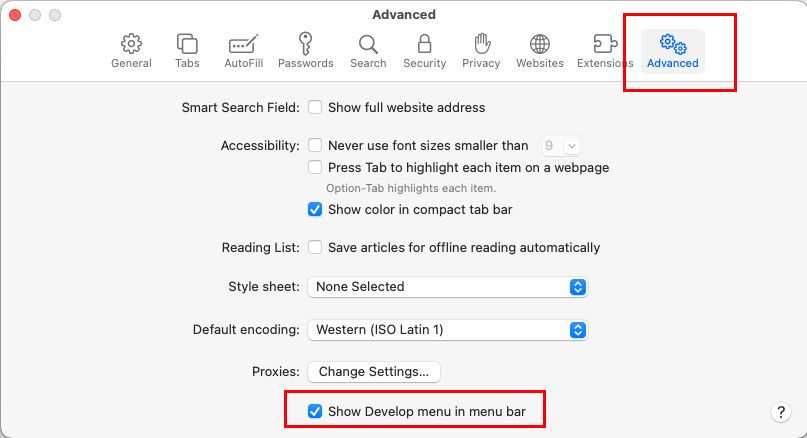 Mostrar desarrollo menú en la barra de menú Desde allí, navegue a la sección Avanzado, un icono de rueda dentada doble en el extremo derecho de la ventana. La sección Avanzado te permite activar varias funciones de Safari, como el campo de búsqueda inteligente, la accesibilidad, la lista de lectura, etc. Mira en la parte inferior de la misma ventana y deberías ver la casilla de verificación Mostrar menú Desarrollar en la barra de menú. Marque la casilla de verificación para obtener el menú Desarrollar en la barra de herramientas de Mac para la aplicación Safari. Cierra la ventana Preferencias avanzadas de Safari. Ve a la barra de herramientas de Mac y haz clic en Desarrollar.
Mostrar desarrollo menú en la barra de menú Desde allí, navegue a la sección Avanzado, un icono de rueda dentada doble en el extremo derecho de la ventana. La sección Avanzado te permite activar varias funciones de Safari, como el campo de búsqueda inteligente, la accesibilidad, la lista de lectura, etc. Mira en la parte inferior de la misma ventana y deberías ver la casilla de verificación Mostrar menú Desarrollar en la barra de menú. Marque la casilla de verificación para obtener el menú Desarrollar en la barra de herramientas de Mac para la aplicación Safari. Cierra la ventana Preferencias avanzadas de Safari. Ve a la barra de herramientas de Mac y haz clic en Desarrollar. 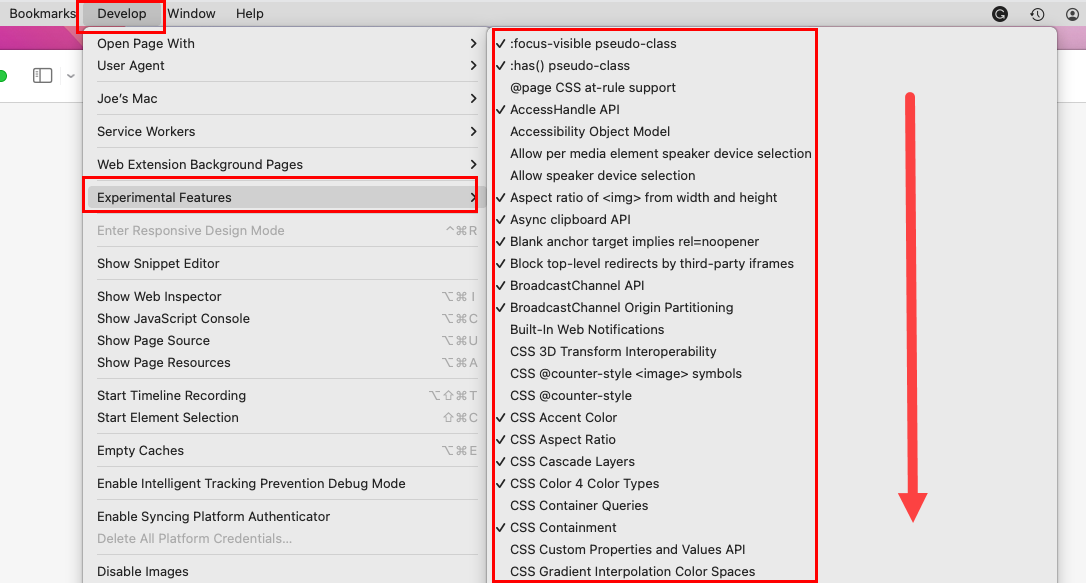 Cómo acceder a las funciones experimentales en macOS Pase el cursor sobre la opción Funciones experimentales para visualizar todas las funciones experimentales activas e inactivas de Safari. Los activos muestran una marca de verificación y los inactivos no.
Cómo acceder a las funciones experimentales en macOS Pase el cursor sobre la opción Funciones experimentales para visualizar todas las funciones experimentales activas e inactivas de Safari. Los activos muestran una marca de verificación y los inactivos no.
Si necesita activar alguna función especial de esta lista, simplemente desplácese por la lista, busque la función que desee y haga clic en ella para habilitar la función seleccionada.
Lea también: problema de caché de iOS Safari, una solución
Cómo obtener funciones experimentales de Safari en iOS
¿Acabas de preguntar si las funciones experimentales de Safari son también disponible en iOS y iPadOS? Sí, también puede obtener estas funciones avanzadas en iPhone y iPad. Así es como se hace:
Abra la aplicación iOS Configuración. Desplácese hacia abajo en el panel de navegación del lado izquierdo hasta que encuentre Safari. Tócalo. 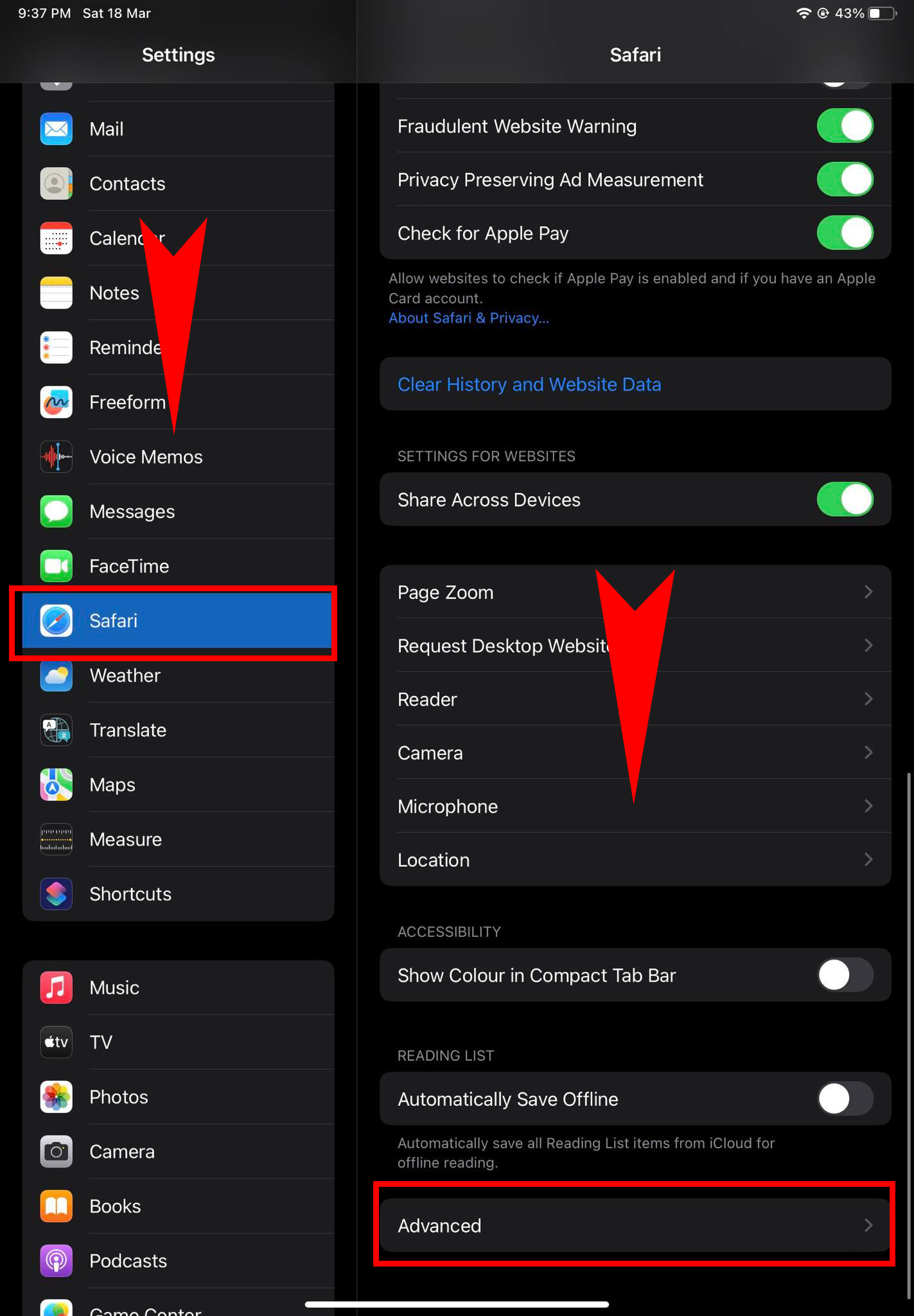 Aplicación de configuración de iOS En el lado derecho menú, desplácese hacia abajo hasta la parte inferior de la pantalla para encontrar la opción Avanzado. Tócalo.
Aplicación de configuración de iOS En el lado derecho menú, desplácese hacia abajo hasta la parte inferior de la pantalla para encontrar la opción Avanzado. Tócalo. 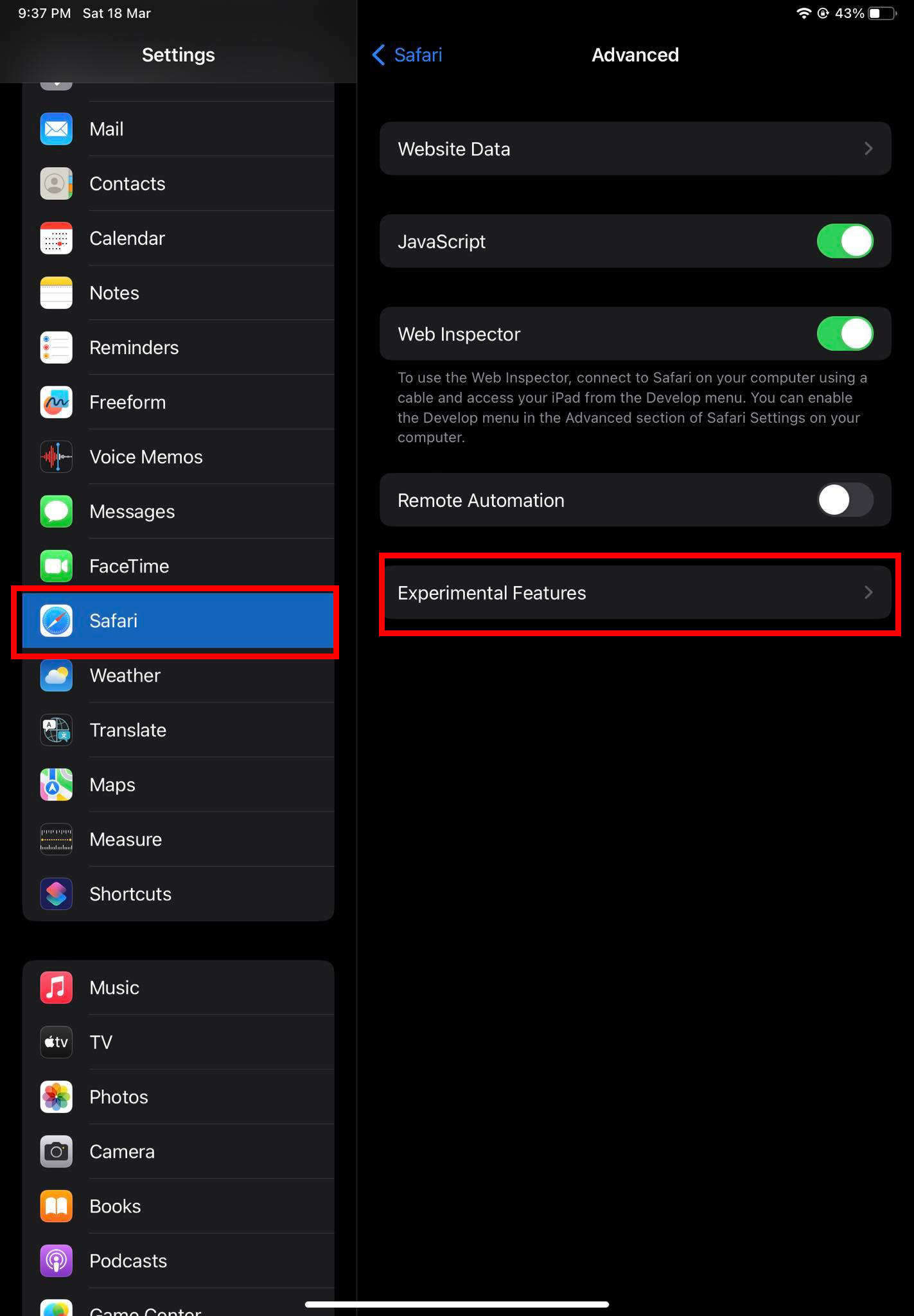 Funciones experimentales de Safari Menú Ahora debería ver el menú Características experimentales.
Funciones experimentales de Safari Menú Ahora debería ver el menú Características experimentales. 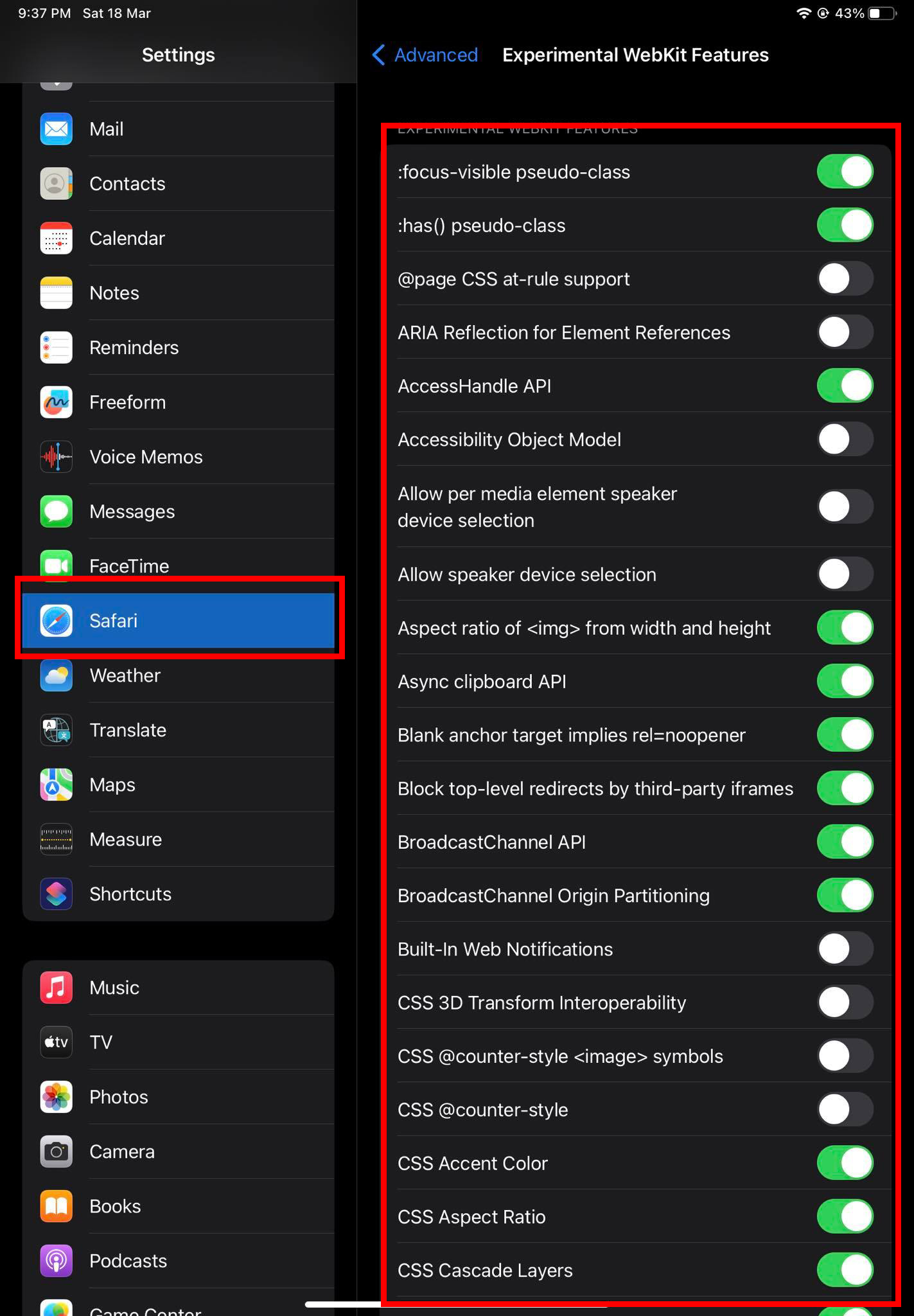 Cómo Acceder a funciones experimentales Tóquelo para encontrar una lista de funciones experimentales de Safari en iOS. Las funciones de la lista que muestran un botón de alternancia verde son las activas. Y aquellas funciones que muestran un botón de alternar gris están inactivas. Puede tocar los botones de alternar para activar o desactivar las funciones experimentales seleccionadas.
Cómo Acceder a funciones experimentales Tóquelo para encontrar una lista de funciones experimentales de Safari en iOS. Las funciones de la lista que muestran un botón de alternancia verde son las activas. Y aquellas funciones que muestran un botón de alternar gris están inactivas. Puede tocar los botones de alternar para activar o desactivar las funciones experimentales seleccionadas.
Cómo restablecer las funciones experimentales de Safari
También puede restablecer las funciones experimentales de Safari a la configuración predeterminada en los siguientes escenarios:
Ha terminado de probar su aplicación web en su iPhone, iPad y Mac y ahora necesita volver a las funciones normales del navegador Safari. O bien, ha realizado algunos cambios en esta sección de funciones avanzadas de Safari y ahora el navegador web se comporta de manera diferente.
Así es como puede restablecer todas las funciones experimentales a los valores predeterminados en su MacBook o iMac:
Vaya al menú contextual Funciones experimentales desde Desarrollar en la barra de herramientas de Mac. Asegúrese de abrir la aplicación Safari y hacer clic en ella para obtener las rutas de navegación anteriores. 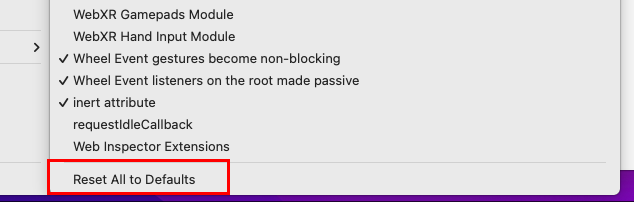 Reset to Todos los valores predeterminados en macOS Desplácese hacia abajo hasta el final de la lista para encontrar la configuración Restablecer todo a los valores predeterminados. Haga clic en él para restaurar la aplicación Safari a su estado original.
Reset to Todos los valores predeterminados en macOS Desplácese hacia abajo hasta el final de la lista para encontrar la configuración Restablecer todo a los valores predeterminados. Haga clic en él para restaurar la aplicación Safari a su estado original.
Lea también: Safari no se desplaza en Mac, iPad, iPhone y iPod
Si ha cambiado algunas funciones experimentales de Safari en iPad o iPhone y se pregunta cómo restablecer el navegador nativo a su modo predeterminado, esto es lo que puede hacer:
Abra la aplicación Configuración y vaya a Safari > Avanzado > Funciones experimentales. 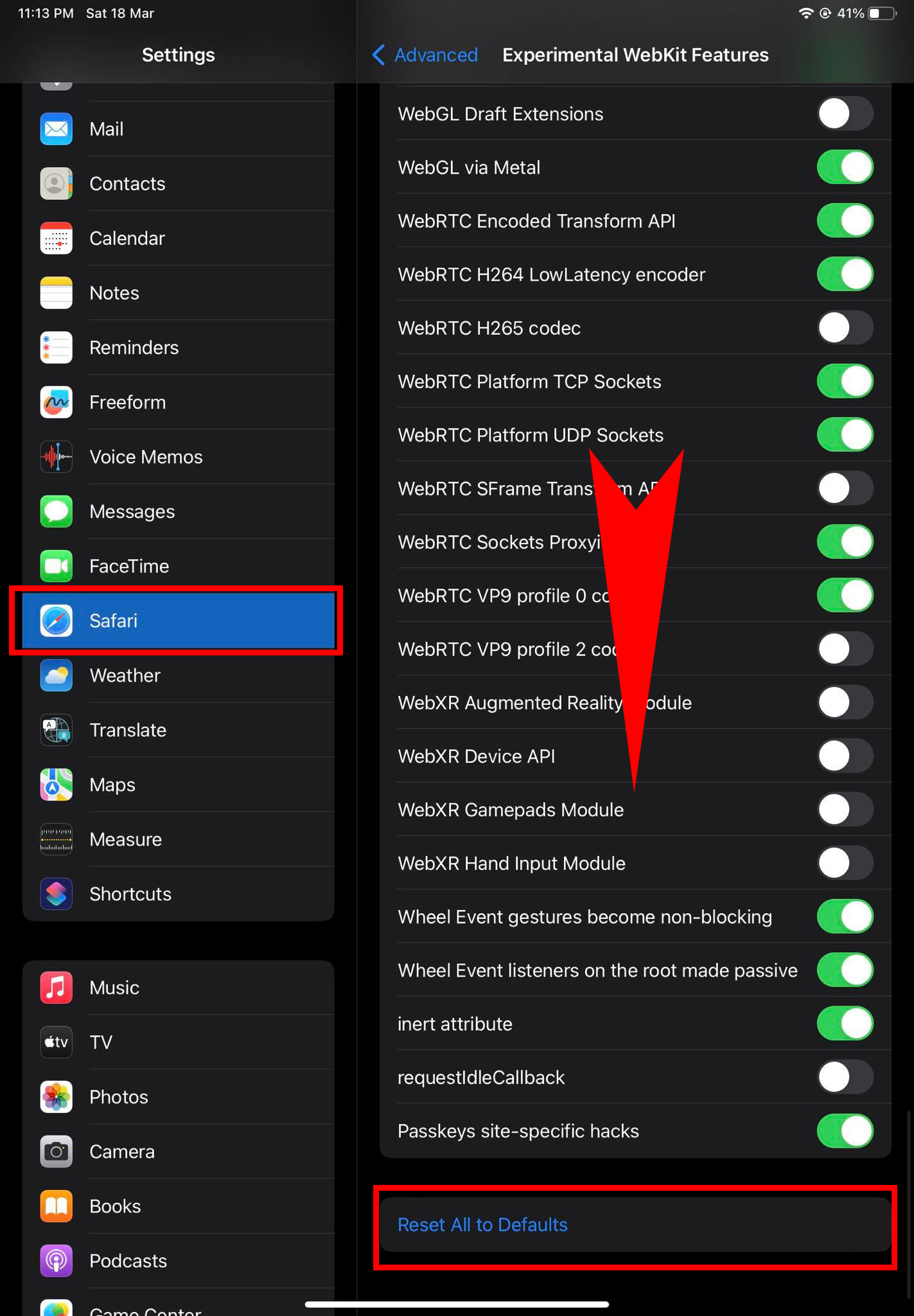 Reset to Todos los valores predeterminados en iOS Desplácese hacia abajo y toque Restablecer todos los valores predeterminados.
Reset to Todos los valores predeterminados en iOS Desplácese hacia abajo y toque Restablecer todos los valores predeterminados.
Los pasos anteriores solo están disponibles para iOS/iPadOS 15.4 o posterior. Si está utilizando un dispositivo Apple que se ejecuta en iOS anterior a 15.4, debe hacer lo siguiente:
Anote las funciones avanzadas de Safari que activa o desactiva. Alternativamente, tome una captura de pantalla de toda la lista antes de realizar cualquier cambio. No hay botones específicos para restablecer las funciones experimentales a la configuración predeterminada. Debe desactivar manualmente las funciones activadas o activar las funciones desactivadas.
Lea también: Cambios de Apple en Safari en iOS 16
Funciones experimentales útiles de Safari
Encuentre a continuación algunas funciones experimentales características de Safari que puede activar como usuario final:
CSS Spring Animations activa animaciones especiales de páginas web que le dan un toque primaveral. API de contextos seguros para evitar que los atacantes intermediarios ejecuten llamadas robustas a la API que pueden comprometer la seguridad del dispositivo. Animaciones web le permite activar o desactivar animaciones de sitios web. Desactivar las animaciones web puede acelerar su dispositivo. SubresourcesIntegrity permite que el navegador Safari verifique el contenido web entrante mediante un código hash seguro. El propósito de esta acción es verificar la integridad del contenido. Si un pirata informático manipuló el contenido mientras estaba en tránsito, Safari lo bloqueará para evitar el phishing. WebGL 2.0 en macOS y WebGPU en iOS le permite activar o desactivar la representación de animación 3D acelerada por hardware en los dispositivos respectivos. La API de almacenamiento le permite usar el almacenamiento interno de un dispositivo Apple sin comprometer la privacidad y la seguridad del usuario. La compatibilidad con FTP habilitada le permite utilizar el protocolo de transferencia de archivos con fines de desarrollo en el navegador Safari. Las capacidades multimedia HDR pueden permitirle desactivar o activar la visualización de contenido HD en el navegador Safari.
Lea también: ¿Qué es Safari Prevent Cross-Site Tracking?
Funciones experimentales de Safari: Preguntas frecuentes
Explore algunas preguntas frecuentes en la web por parte de otros usuarios como tú:
¿Debo desactivar todas las funciones experimentales de Safari?
Si no eres desarrollador o programador web, entonces no deberías No cambie ninguna función experimental de Safari. Si los técnicos de soporte técnico de Apple le piden que active alguna función avanzada relacionada con los errores de Safari, puede hacerlo.
¿Qué funciones experimentales de Safari debe activar?
Puede usar el botón Restablecer Botón All to Defaults en macOS e iOS 15.4 o posterior para permitir que el sistema active todas las funciones avanzadas necesarias. No es necesario activar manualmente las funciones desactivadas.
Sin embargo, si tiene una edición de iOS anterior a la 15.4, debe consultar un dispositivo similar en el que nadie haya cambiado las funciones experimentales todavía. También puede ponerse en contacto con el Asistencia técnica de Apple para obtener la mejor asistencia técnica sobre este asunto.
¿Necesito funciones experimentales en mi iPhone? ?
Por lo general, no es necesario que active ninguna función experimental adicional en su iPhone. Sin embargo, si está utilizando un dispositivo iPhone anticuado y tiene problemas de rendimiento mientras navega en línea, haga lo siguiente bajo su propio riesgo.
Desactivar el proceso de GPU: representación DOM y WebGL, capacidades multimedia HDR, ImageBitmap, Lazy carga de imágenes, extensiones de capacidades multimedia, API de almacenamiento y animaciones web.
¿Debo activar las funciones experimentales?
No debe activar ninguna función experimental adicional de Safari en macOS y iOS a menos que seas un desarrollador. Sin embargo, el soporte técnico de Apple puede pedirle que active algunas funciones experimentales si se pone en contacto con ellos con quejas sobre el navegador web Safari.
Características experimentales de Safari: palabras finales
Esto es todo sobre el navegador web Safari. Características de Safari. Ahora puede activar o restablecer estas funciones siguiendo los pasos mencionados hasta ahora. También descubrió que estas características son solo para expertos en desarrollo de aplicaciones web o programadores. Como usuario final, no es necesario que cambie ninguna de las funciones experimentales.
Comenta a continuación si el artículo te ayudó como desarrollador o usuario final. Además, compártalo con sus amigos y colegas para que también puedan conocer las funciones avanzadas de Safari.
A continuación, Extensiones esenciales de Safari para Mac.